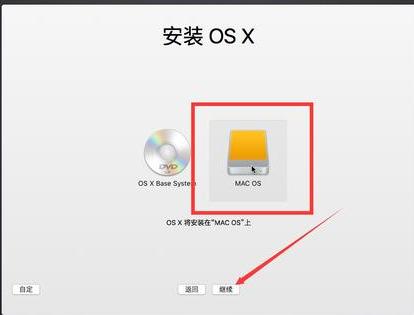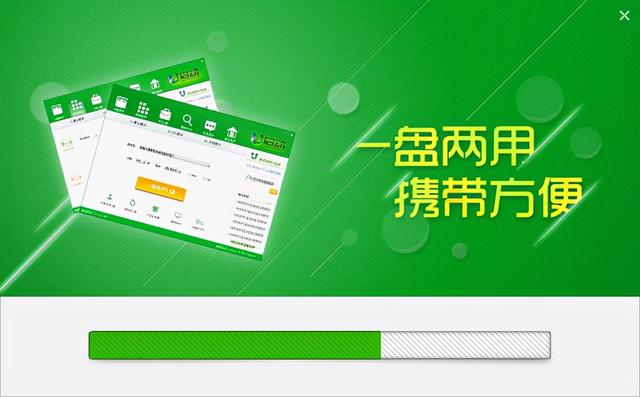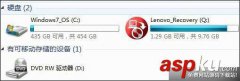1、 下载黑苹果镜像 VM虚拟机
2、 双击安装-VMware_v12.5.0-自动激活.exe---自动输入激活许可证
3、 打开安装的虚拟机(如果在安装虚拟机时没有创建快捷的桌面方式,请在安装目录中找到,一般在C:\\Program Files (x86)\\VMware\\VMware Workstation)
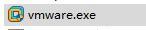
4、 点击虚拟机创建新的虚拟机
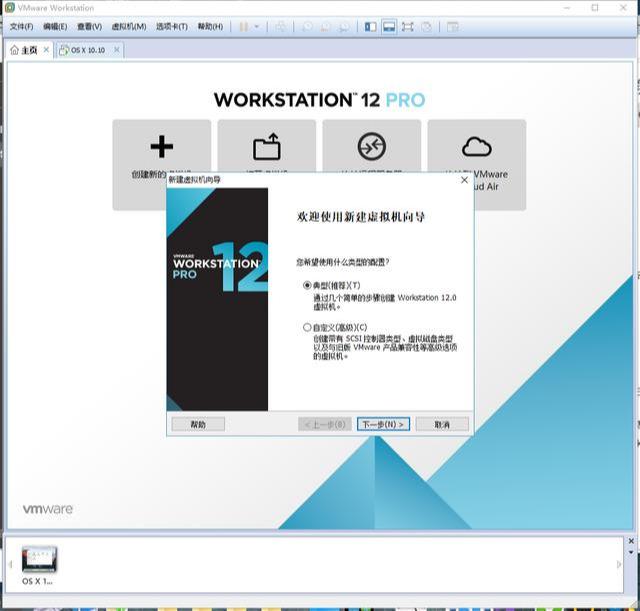
打开虚拟机
点击下一步→选择稍后安装操作系统→下一步
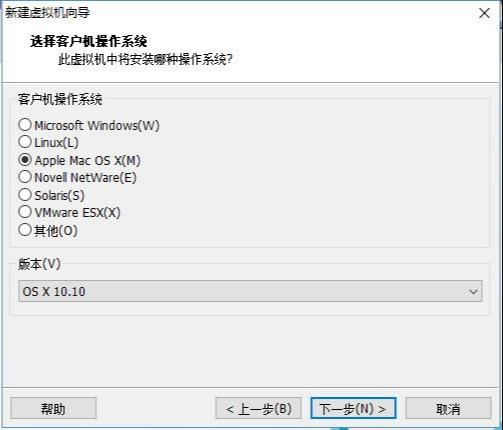
设置安装系统版本
选择Apple mac OS x 版本=os x 10.10(如果没有虚拟机Apple这个选项,请下载unlocker207.rar并解压,安装unlocker请先重启电脑,不要打开虚拟机,不要打开虚拟机,不要打开虚拟机!安装完成后,打开虚拟机重新创建虚拟机)
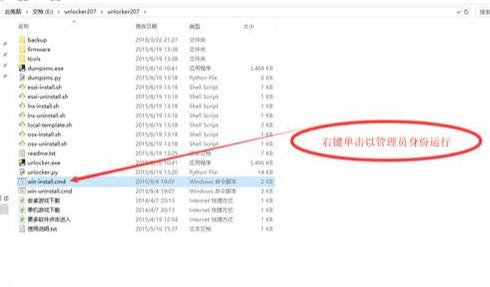
设置os选项
5、 解压OS X El 10.11.5懒人版.rar,获得两份文件
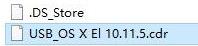
并且将USB_OS X EI 10.11.5.cdr手动改名为USB_OS X EI 10.11.5.iso
6、 下一步 下一步 下一步直到创建结束
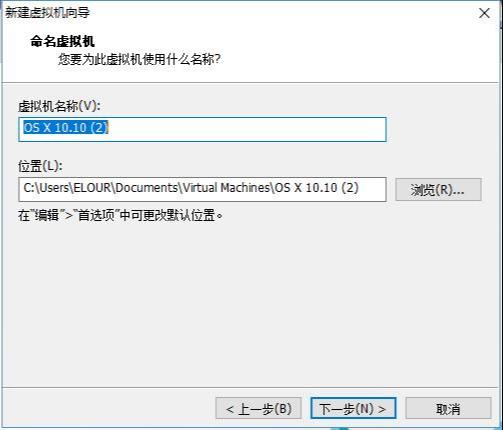
加入系统文件
这是虚拟机将创建的位置,如果您的c盘空间足够大(虚拟机硬盘尺寸将在稍后设置,建议40g)如果c盘不够,建议放在c盘里,请放在其他盘符里
7、 单击编辑虚拟机设置
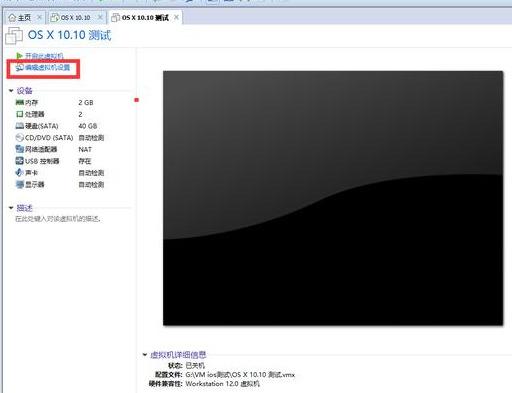
启动虚拟机
1.设置内存
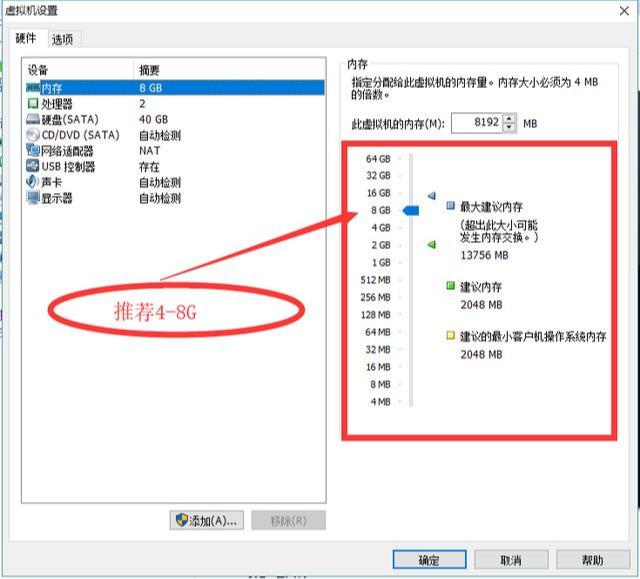
设置虚拟机内存
2.设置处理器
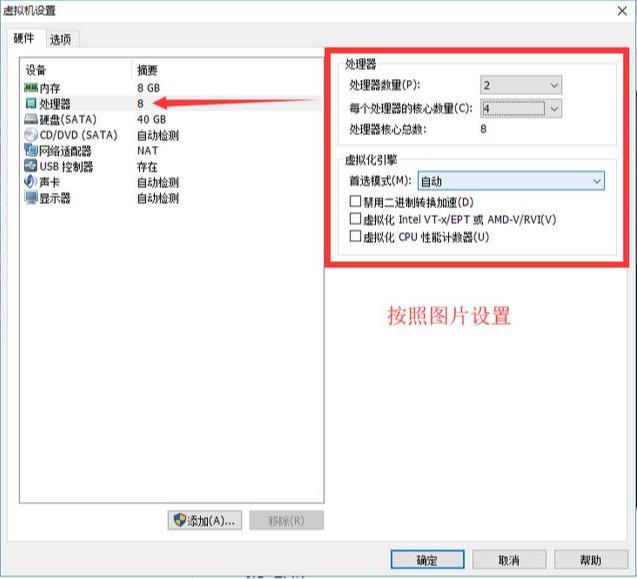
设置虚拟机处理器
3.安装光驱镜像
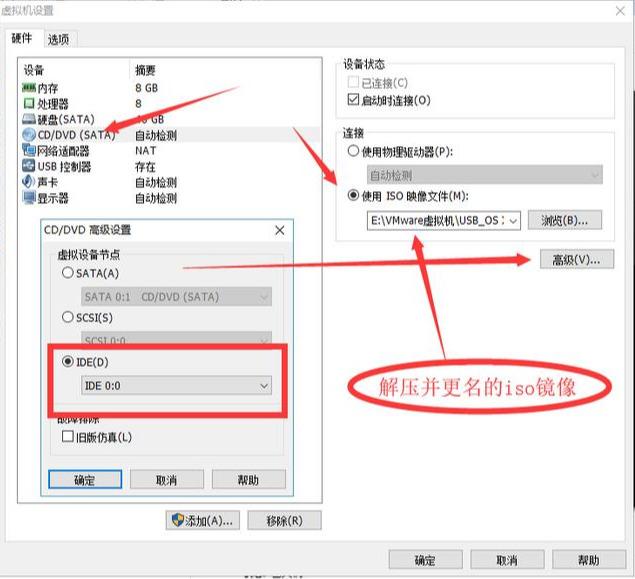
选择系统文件
点击确定
八、打开这个虚拟机
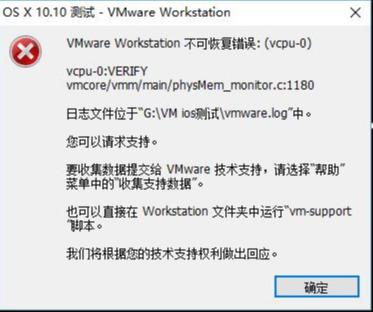
出错提示
出现这个错误的提示
解决方案:在第六步中打开路径(您安装的虚拟机的位置)
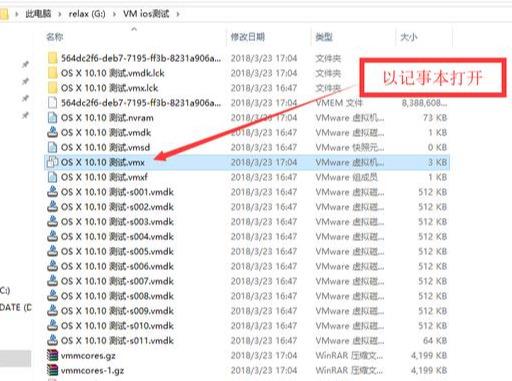
编辑记事本
单击此文件右键→打开方式→选择其他应用→更多应用→记事本→确定
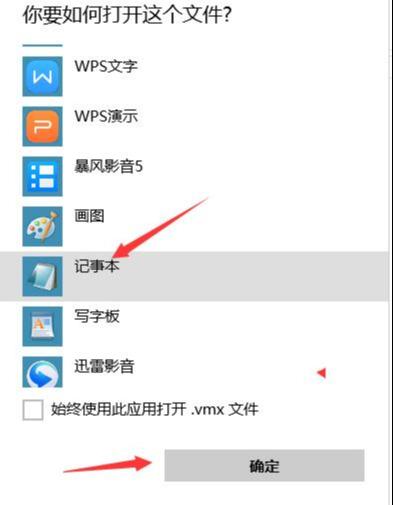
打开记事本
记事本文件的最后一行(任何一行都可以),蓝色行代码(可直接复制)《smc.version = \\"0\\"》)
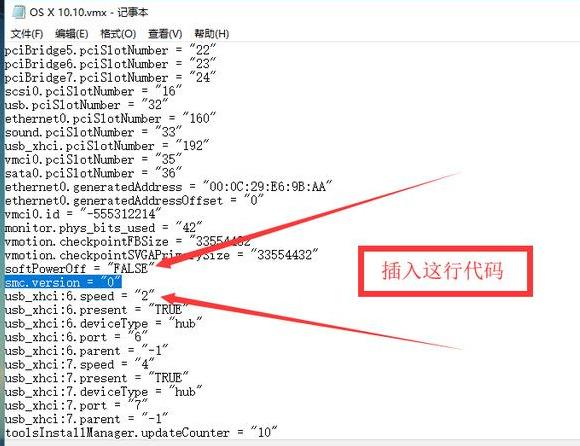
编辑代码
点击关闭→保存 重新打开虚拟机
9、 安装过程中无法安装的解决方案
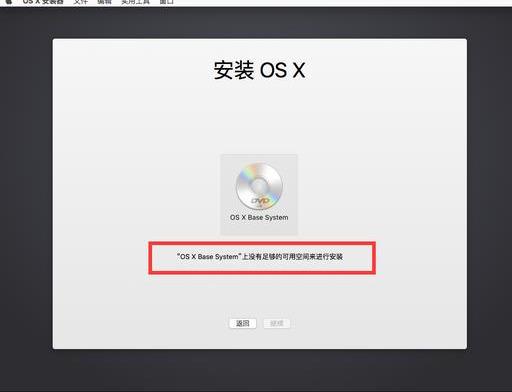
启动os系统
在顶部菜单栏如图所示

选择磁盘
打开磁盘工具
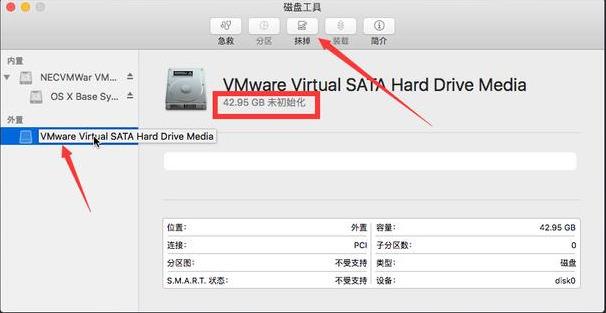
抹掉40G 初始化分区(格式化)
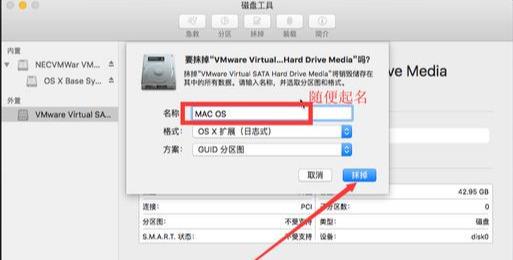
擦掉(初始化)
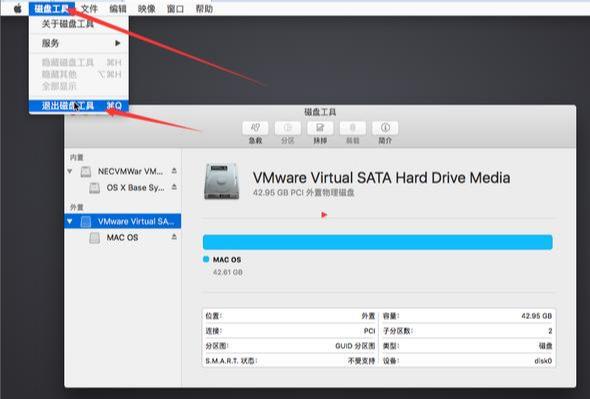
退出磁盘工具
十、安装吧,奔放吧,同志们,现在可以按照正常的苹果电脑系统安装了!